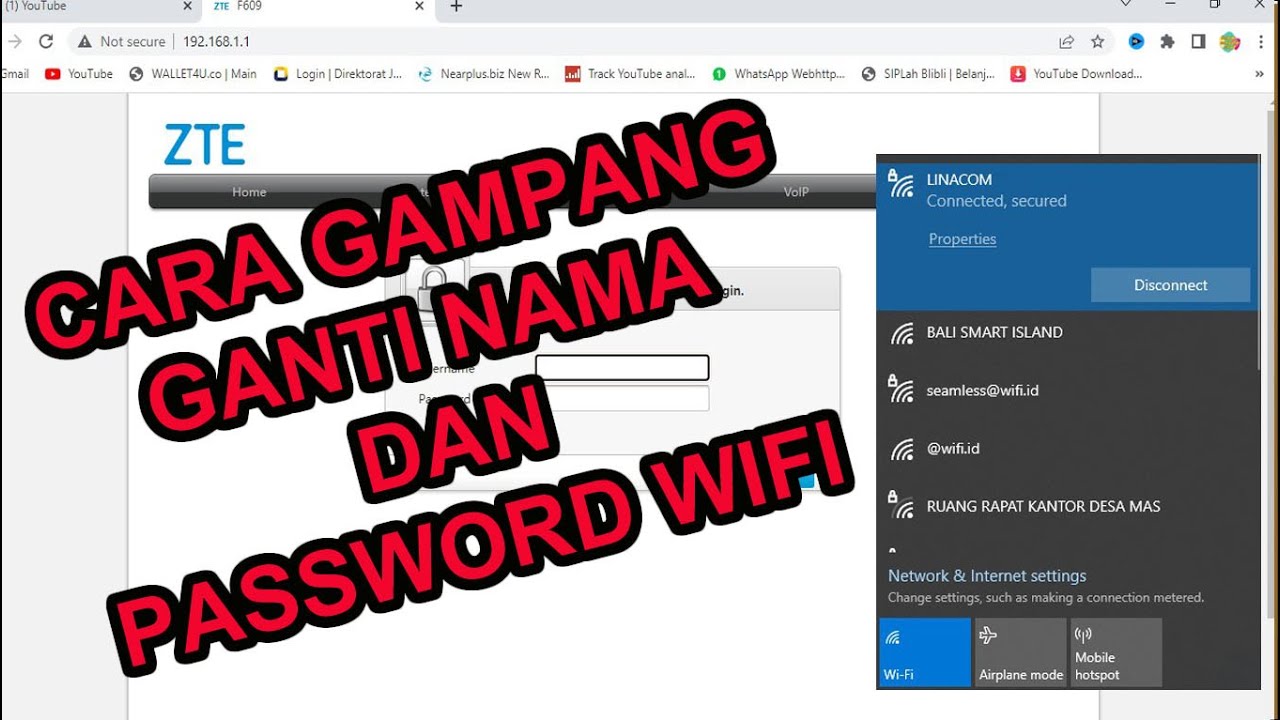
Memiliki jaringan WiFi di rumah atau kantor telah menjadi kebutuhan primer di era digital ini, layaknya air dan listrik. Hampir setiap perangkat elektronik modern, mulai dari ponsel pintar, laptop, televisi pintar, hingga berbagai perangkat Internet of Things (IoT), sangat bergantung pada koneksi nirkabel ini. Namun, kemudahan akses ini juga membawa tanggung jawab besar terkait keamanan siber. Salah satu langkah paling fundamental namun sering diabaikan adalah mengganti kata sandi (password) dan nama jaringan (SSID) WiFi segera setelah membeli atau menginstal router baru. Tindakan ini krusial untuk mencegah penyalahgunaan oleh pihak yang tidak bertanggung jawab dan melindungi privasi serta integritas jaringan Anda.
Ketika sebuah router WiFi baru dibeli, ia biasanya datang dengan pengaturan default, termasuk nama jaringan dan kata sandi yang telah ditentukan oleh pabrikan. Kata sandi default ini seringkali merupakan kombinasi sederhana dari angka dan huruf yang dicetak pada label di bagian bawah router, atau bahkan kombinasi umum seperti "admin" atau "password". Nama jaringan default pun seringkali mencantumkan merek router (misalnya, "TP-Link_XXXX" atau "D-Link_YYYY"). Informasi default ini sangat mudah ditebak atau ditemukan secara online, menjadikannya target empuk bagi peretas atau bahkan tetangga yang ingin "nebeng" koneksi internet gratis.
Mengganti kata sandi WiFi adalah langkah pertama dan terpenting dalam mengamankan jaringan Anda. Tanpa kata sandi yang kuat dan unik, siapa pun dalam jangkauan sinyal WiFi Anda dapat mengakses jaringan Anda, mencuri bandwidth internet Anda, melihat perangkat lain di jaringan Anda, atau bahkan meluncurkan serangan siber. Selain itu, jika jaringan Anda digunakan untuk aktivitas ilegal oleh pihak ketiga yang tidak berwenang, hal tersebut dapat melacak kembali ke alamat IP Anda, menimbulkan masalah hukum yang tidak diinginkan.
Panduan ini akan menjelaskan secara rinci cara mengganti kata sandi dan nama WiFi Anda, baik menggunakan laptop maupun ponsel, serta memberikan tips untuk menciptakan kata sandi yang kuat dan aman, dan langkah-langkah keamanan tambahan untuk memperkuat jaringan nirkabel Anda.
Mengapa Penting Mengganti Kata Sandi dan Nama WiFi?
Ada beberapa alasan mendasar mengapa perubahan kata sandi dan nama WiFi adalah keharusan:
- Keamanan dari Akses Tidak Sah: Kata sandi default mudah ditebak atau ditemukan. Dengan menggantinya, Anda mencegah orang yang tidak berwenang mengakses jaringan Anda. Ini melindungi Anda dari pencurian data, infeksi malware, atau penggunaan jaringan Anda untuk aktivitas ilegal.
- Mencegah Pencurian Bandwidth: Pengguna yang tidak sah dapat membebani jaringan Anda, mengurangi kecepatan internet untuk Anda dan pengguna yang sah. Ini sering terjadi di area padat penduduk.
- Melindungi Privasi Data: Jika jaringan Anda tidak aman, data pribadi yang Anda kirimkan (meskipun dienkripsi) bisa rentan terhadap intersepsi. Mengganti kata sandi membantu menjaga privasi komunikasi online Anda.
- Meningkatkan Kinerja Jaringan: Dengan membatasi jumlah perangkat yang terhubung hanya pada perangkat yang sah, Anda memastikan bandwidth yang tersedia digunakan secara efisien, sehingga pengalaman internet Anda tetap cepat dan stabil.
- Personalisasi dan Anonimitas: Mengganti nama WiFi (SSID) dari nama default yang seringkali menyertakan merek router atau modelnya, dapat memberikan lapisan anonimitas. Anda tidak ingin orang luar mengetahui jenis router apa yang Anda gunakan, karena informasi tersebut bisa dimanfaatkan oleh peretas yang mencari kerentanan spesifik model router tertentu.
Memahami Akses Router Anda
Langkah pertama dalam proses penggantian adalah mengakses antarmuka konfigurasi router Anda. Router modern biasanya memiliki antarmuka berbasis web yang dapat diakses melalui browser internet.
1. Mencari Alamat IP Router (Gateway Default)
Alamat IP router adalah alamat numerik yang digunakan untuk mengidentifikasi router Anda di jaringan lokal. Ini juga dikenal sebagai "gateway default". Alamat IP default untuk sebagian besar router adalah:
192.168.1.1192.168.0.1192.168.2.110.0.0.1(umum untuk router Xfinity/Comcast)
Anda dapat menemukan alamat IP spesifik router Anda dengan beberapa cara:
- Periksa Label Router: Seringkali, alamat IP default dan kredensial login (username dan password) tercetak pada label di bagian belakang atau bawah router itu sendiri.
- Melalui Komputer (Windows):
- Pastikan komputer Anda terhubung ke jaringan WiFi router tersebut.
- Buka Command Prompt (cari "cmd" di menu Start).
- Ketik
ipconfigdan tekan Enter. - Cari baris "Default Gateway" di bawah bagian "Wireless LAN adapter Wi-Fi". Angka di sampingnya adalah alamat IP router Anda.
- Melalui Komputer (macOS):
- Pastikan Mac Anda terhubung ke jaringan WiFi router tersebut.
- Buka "System Settings" (atau "System Preferences" pada versi lama).
- Pilih "Network".
- Pilih "Wi-Fi" di sidebar kiri, lalu klik "Details…" (atau "Advanced…" pada versi lama).
- Pergi ke tab "TCP/IP". Alamat "Router" adalah alamat IP router Anda.
- Melalui Ponsel Pintar (Android):
- Terhubung ke jaringan WiFi yang ingin diatur.
- Buka "Settings" > "Network & internet" > "Wi-Fi".
- Ketuk nama jaringan WiFi yang terhubung (atau ikon roda gigi/i di sebelahnya).
- Cari "Gateway" atau "Router" di detail jaringan.
- Melalui Ponsel Pintar (iOS):
- Terhubung ke jaringan WiFi yang ingin diatur.
- Buka "Settings" > "Wi-Fi".
- Ketuk ikon "i" di sebelah nama jaringan WiFi yang terhubung.
- Alamat IP router Anda tercantum di bawah bagian "Router".
2. Login ke Antarmuka Router
Setelah mengetahui alamat IP router, Anda perlu masuk ke antarmuka administrasinya.
- Buka browser web (Chrome, Firefox, Edge, Safari, dll.).
- Ketik alamat IP router di bilah alamat dan tekan Enter. Contoh:
http://192.168.1.1 - Anda akan diminta memasukkan nama pengguna (username) dan kata sandi (password) untuk mengakses router.
- Kredensial Default: Umumnya, kredensial default adalah
admin/admin,admin/password,user/user, atauadmin/kosong(tanpa kata sandi). Sekali lagi, periksa label di router Anda untuk informasi ini. Jika Anda pernah mengubahnya dan lupa, Anda mungkin perlu mereset router ke pengaturan pabrik (lihat bagian troubleshooting).
Panduan Langkah Demi Langkah Mengganti Kata Sandi WiFi
Proses mengganti kata sandi WiFi cukup serupa baik menggunakan laptop maupun ponsel, karena keduanya mengakses antarmuka web router.
Melalui Laptop/Komputer:
- Koneksi Awal: Pastikan laptop Anda terhubung ke jaringan WiFi yang ingin Anda ubah, atau terhubung langsung ke router melalui kabel Ethernet. Menggunakan kabel Ethernet adalah cara paling aman jika Anda khawatir koneksi WiFi akan terputus saat proses perubahan.
- Akses Antarmuka Router: Buka browser web favorit Anda dan ketik alamat IP router Anda (misalnya,
192.168.1.1) di bilah alamat, lalu tekan Enter. - Login: Masukkan nama pengguna dan kata sandi admin router Anda. Jika ini pertama kalinya, gunakan kredensial default yang tercetak di router.
- Navigasi ke Pengaturan Nirkabel (Wireless Settings): Setelah login, Anda akan berada di halaman panel kontrol router. Cari menu atau tab yang berlabel "Wireless Settings", "Wireless Security", "Wi-Fi Setup", "Network", atau "WLAN". Lokasi pastinya bervariasi tergantung merek dan model router.
- Mengganti Kata Sandi: Di bagian pengaturan nirkabel, Anda akan menemukan opsi untuk "Wireless Password", "Passphrase", "Security Key", "Pre-Shared Key (PSK)", atau "Network Key". Hapus kata sandi lama dan masukkan kata sandi baru yang Anda inginkan.
- Memilih Jenis Keamanan (Penting!): Pastikan Anda memilih jenis keamanan yang paling kuat yang didukung router Anda. Pilih "WPA2-PSK (AES)" atau "WPA2/WPA3-Personal" jika tersedia. Hindari WEP atau WPA/WPA-PSK (TKIP) karena sudah usang dan rentan. WPA3 adalah standar terbaru dan terkuat, jika router Anda mendukungnya.
- Menyimpan Perubahan: Setelah memasukkan kata sandi baru dan memilih jenis keamanan, cari tombol "Save", "Apply", atau "OK". Router mungkin akan me-reboot untuk menerapkan perubahan. Proses ini biasanya memakan waktu beberapa menit.
Melalui Ponsel Pintar:
- Koneksi dan Akses Browser: Pastikan ponsel Anda terhubung ke jaringan WiFi yang ingin Anda ubah. Buka browser web di ponsel Anda (Chrome, Safari, dll.) dan ketik alamat IP router Anda di bilah alamat, lalu tekan Enter.
- Login: Masukkan nama pengguna dan kata sandi admin router Anda, sama seperti di laptop.
- Penggunaan Aplikasi Router (Jika Ada): Beberapa merek router (misalnya, TP-Link, Netgear, Linksys, D-Link) memiliki aplikasi seluler khusus (contoh: TP-Link Tether, Netgear Nighthawk) yang dapat mempermudah proses konfigurasi. Jika router Anda memiliki aplikasi, unduh dan gunakan aplikasi tersebut, ikuti petunjuknya. Aplikasi ini seringkali lebih intuitif daripada antarmuka web.
- Langkah-langkah Selanjutnya: Jika tidak ada aplikasi atau Anda memilih menggunakan browser, langkah-langkah selanjutnya akan serupa dengan di laptop:
- Cari menu "Wireless Settings" atau yang serupa.
- Temukan opsi "Password" atau "Security Key".
- Masukkan kata sandi baru.
- Pilih jenis keamanan (WPA2-PSK (AES) atau WPA3).
- Simpan perubahan.
Menciptakan Kata Sandi WiFi yang Kuat dan Aman
Mengganti kata sandi saja tidak cukup; kata sandi harus kuat dan sulit ditebak. Berikut adalah karakteristik kata sandi yang kuat dan tips membuatnya:
- Panjang: Minimal 12-16 karakter. Semakin panjang, semakin baik.
- Kombinasi Kompleks: Gunakan kombinasi huruf besar (A-Z), huruf kecil (a-z), angka (0-9), dan simbol (!@#$%^&*).
- Hindari Informasi Pribadi: Jangan gunakan nama Anda, tanggal lahir, nama hewan peliharaan, alamat, atau informasi lain yang mudah ditebak dari profil media sosial Anda.
- Hindari Kata Kamus: Jangan gunakan kata-kata yang ada di kamus, bahkan dengan ejaan terbalik atau penggantian angka. Peretas menggunakan program "brute-force" yang mencoba jutaan kombinasi kata kamus.
- Gunakan Frasa Kata Sandi (Passphrase): Ini adalah cara yang sangat efektif untuk membuat kata sandi yang panjang dan kuat namun mudah diingat. Pilih beberapa kata yang tidak berhubungan dan gabungkan, mungkin dengan beberapa angka dan simbol. Contoh:
Rumah_Biru7!Langit@Cerat
Cara Mengganti Nama Jaringan WiFi (SSID)
Mengganti nama jaringan WiFi (SSID – Service Set Identifier) juga merupakan bagian penting dari keamanan dan manajemen jaringan. SSID adalah nama yang Anda lihat saat mencari jaringan WiFi yang tersedia (misalnya, "RumahKu" atau "KantorXYZ").
Mengapa Mengganti Nama SSID?
- Anonimitas: Nama SSID default seringkali mengungkapkan merek atau model router Anda, yang bisa memberikan informasi berharga bagi peretas yang ingin mengeksploitasi kerentanan spesifik.
- Identifikasi Mudah: Mengubahnya menjadi nama yang unik membantu Anda dan keluarga atau rekan kerja mengidentifikasi jaringan Anda dengan cepat di antara banyak jaringan di sekitarnya.
- Personalisasi: Memberikan sentuhan pribadi pada jaringan Anda.
Langkah-langkah Mengganti Nama SSID:
- Akses Antarmuka Router: Ikuti langkah-langkah yang sama seperti saat mengganti kata sandi untuk login ke antarmuka web router Anda.
- Navigasi ke Pengaturan Nirkabel: Sekali lagi, cari menu atau tab "Wireless Settings", "Wireless Network Name", atau "SSID".
- Ganti Nama SSID: Anda akan melihat kolom dengan nama jaringan WiFi saat ini. Hapus nama tersebut dan masukkan nama baru yang Anda inginkan.
- Simpan Perubahan: Klik "Save", "Apply", atau "OK". Router akan me-reboot.
Penting: Saat Anda mengubah nama atau kata sandi WiFi, semua perangkat yang sebelumnya terhubung ke jaringan tersebut akan terputus. Ini adalah hal yang normal dan merupakan bagian dari proses keamanan.
Pasca Perubahan: Menghubungkan Kembali Perangkat Anda
Setelah Anda berhasil mengubah kata sandi atau nama WiFi, Anda perlu menghubungkan kembali semua perangkat Anda ke jaringan yang baru.
- Melupakan Jaringan Lama: Pada setiap perangkat (ponsel, laptop, tablet, smart TV, dll.), cari pengaturan WiFi. Temukan nama jaringan lama Anda dan pilih opsi "Lupakan Jaringan Ini" atau "Forget This Network". Ini akan menghapus kredensial lama yang tersimpan.
- Menghubungkan dengan Nama dan Kata Sandi Baru: Setelah melupakan jaringan lama, pindai jaringan WiFi yang tersedia. Anda akan melihat nama jaringan baru Anda (SSID). Pilih nama tersebut, lalu masukkan kata sandi baru yang telah Anda buat. Setelah berhasil terhubung, perangkat akan menyimpan kredensial baru ini.
Tips Keamanan WiFi Tambahan untuk Jaringan yang Lebih Kuat
Selain mengganti kata sandi dan nama WiFi, ada beberapa langkah tambahan yang dapat Anda lakukan untuk memperkuat keamanan jaringan rumah atau kantor Anda:
- Perbarui Firmware Router Secara Berkala: Firmware adalah perangkat lunak yang menjalankan router Anda. Pabrikan sering merilis pembaruan firmware untuk memperbaiki bug, meningkatkan kinerja, dan menambal celah keamanan. Periksa situs web pabrikan router Anda untuk instruksi pembaruan firmware.
- Nonaktifkan WPS (Wi-Fi Protected Setup): Meskipun WPS dirancang untuk memudahkan koneksi perangkat, fitur ini memiliki kerentanan keamanan yang dapat dieksploitasi. Disarankan untuk menonaktifkan WPS di pengaturan router Anda.
- Ubah Kata Sandi Admin Router: Selain kata sandi WiFi, router juga memiliki kata sandi untuk mengakses antarmuka administrasinya. Pastikan Anda juga mengubah kata sandi admin ini dari defaultnya. Ini akan mencegah orang yang tidak berwenang mengakses dan mengubah pengaturan router Anda. Opsi ini biasanya ditemukan di bagian "Administration", "System", atau "Security" dalam antarmuka router.
- Aktifkan Jaringan Tamu (Guest Network): Jika router Anda mendukungnya, aktifkan fitur jaringan tamu. Ini memungkinkan tamu Anda untuk terhubung ke internet tanpa memberikan akses ke jaringan utama Anda dan perangkat-perangkat di dalamnya. Jaringan tamu terisolasi dari jaringan utama, menambah lapisan keamanan.
- Penyaringan Alamat MAC (MAC Address Filtering – Dengan Catatan): Setiap perangkat memiliki alamat MAC unik. Beberapa router memungkinkan Anda membuat daftar perangkat yang diizinkan untuk terhubung berdasarkan alamat MAC mereka. Namun, ini bukan solusi keamanan yang sempurna karena alamat MAC dapat "dipalsukan" (spoofed). Lebih baik sebagai lapisan keamanan tambahan daripada satu-satunya pertahanan.
- Nonaktifkan Remote Management: Router sering memiliki fitur "Remote Management" atau "Remote Access" yang memungkinkan Anda mengelola router dari luar jaringan lokal. Jika Anda tidak memerlukan fitur ini, nonaktifkan untuk mencegah akses tidak sah dari internet.
Mengatasi Masalah Umum
- Tidak Bisa Mengakses Halaman Router:
- Pastikan Anda terhubung ke jaringan router yang benar (melalui WiFi atau kabel Ethernet).
- Periksa kembali alamat IP router. Pastikan tidak ada kesalahan ketik.
- Coba browser lain.
- Restart router dan coba lagi.
- Lupa Kata Sandi Admin Router:
- Jika Anda lupa kata sandi untuk login ke antarmuka admin router, Anda mungkin perlu mereset router ke pengaturan pabrik. Cari tombol "Reset" kecil di bagian belakang atau bawah router Anda (seringkali membutuhkan penjepit kertas untuk ditekan). Tekan dan tahan tombol ini selama 10-30 detik saat router menyala. Ini akan mengembalikan semua pengaturan ke default pabrikan, termasuk kata sandi admin dan kata sandi WiFi. Setelah reset, Anda harus mengulang seluruh proses konfigurasi dari awal.
- Kata Sandi Baru Tidak Berfungsi:
- Pastikan Anda memasukkan kata sandi dengan benar, perhatikan huruf besar/kecil.
- Coba lupakan jaringan lama di perangkat Anda dan sambungkan kembali.
- Periksa kembali pengaturan router Anda untuk memastikan kata sandi telah disimpan dengan benar.
Dengan mengikuti panduan ini secara cermat, Anda tidak hanya akan berhasil mengganti kata sandi dan nama WiFi Anda, tetapi juga akan meningkatkan keamanan jaringan nirkabel Anda secara signifikan. Tindakan pencegahan ini adalah investasi kecil waktu yang dapat mencegah masalah besar di kemudian hari, memastikan pengalaman internet Anda tetap aman, cepat, dan terlindungi dari ancaman siber. Semoga bermanfaat!

